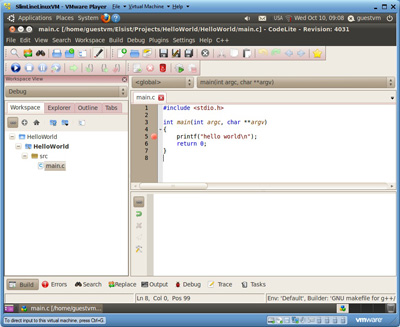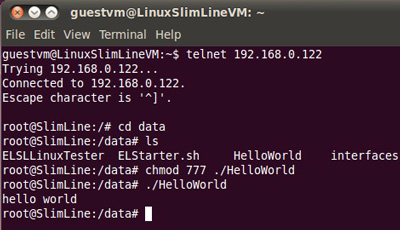Versiunea Linux Open a procesoarelor SlimLine ARM9 este programabil în C prin compilatorul GNU Compiler Collection (GCC). Pentru a facilita utilizarea acestuia, o mașină virtuală VM Ware cu sistem de operare Ubuntu este furnizată gata de utilizare. Mai jos oferim instrucțiuni pentru instalare și utilizare.
Pregătiți și porniți mașina virtuală
- Descărcați Ubuntu Linux mașină virtuală,
- Dezarhivați fișierul .zip într-o zonă cunoscută a hard-diskului,
- Descărcați VMWare player gratuit pe site-ul VMWare (cel puțin ver. 4.0.1), alegând versiunea corespunzătoare pentru sistemul de operare și procesorul (sau 32bit 64)
- Instalați și porniți Playerul VMWare,
- Alegeți mașina virtuală (SlimLineLinuxVM) descărcat, prin meniul „Deschideți o mașină virtuală”,
- Alegeți „Jucați mașina virtuală”,
- Conectați-vă la Ubuntu setând parola „GuestVM”.
Configurare și conexiune cu SlimLine
CPU SlimLine ARM9 vine cu următoarele setări Ethernet:
IP: 192.168.0.122 Mask: 255.255.255.0 Gateway: 192.168.0.1
Pentru a putea efectua operații pe CPU SlimLine din mașina virtuală Ubuntu (de exemplu: copiați fișierele executabile), mașina virtuală trebuie să aibă o setare pentru interfața eth0 compatibilă cu cea a procesorului SlimLine. Apoi, fie schimbați adresa IP a SlimLine, adaptându-l la cel al mașinii virtuale sau invers.
Mașina virtuală eth0 este setată implicit cu DHCP activat, deci dacă există un server DHCP în rețea, acesta va fi asumat deja setările pentru eth0 furnizate de server. Prin urmare, va fi necesar să verificați pe care le-a asumat făcând clic dreapta pe cele 2 săgeți din dreapta sus și alegând „Informații despre conexiuni ...”.
Dacă nu sunt compatibile, trebuie să le modificați făcând clic din nou pe dreapta pe cele 2 săgeți din dreapta sus și alegând „Editare conexiuni ...” și apoi „Cu fir” modificând setările pentru eth0 pentru a le face compatibile cu cele ale procesorului SlimLine. exemplu:
IP: 192.168.0.120 Mask: 255.255.255.0 Gateway: 192.168.0.1
În mod clar, adresele IP ale procesorului și ale mașinii virtuale trebuie să fie unice în rețeaua dvs., deci este recomandabil, înainte de a conecta dispozitivele la rețea sau de a le modifica setările, să verificați cu o comandă „ping” că nu sunt dispozitivele cu acea adresă IP există deja.
Dacă acum conectați procesorul SlimLine la rețeaua Ethernet și alimentați-o, după aproximativ 30 secunde veți vedea ledul RDY verde aprins și galbenul RUN intermitent. Pentru a verifica dacă este vizibil din mașina virtuală, pur și simplu deschideți o fereastră de terminal și trimiteți o comandă ping 192.168.0.122 la care procesorul SlimLine va trebui să răspundă.
Program de execuție pe CPU SlimLine
Pe desktop-ul Ubuntu VM există deja o pictogramă CodeLite (un IDE pentru C și C ++); Urmați acești pași:
- Lansați programul făcând dublu clic pe pictograma CodeLite,
Se va deschide un exemplu de proiect „HelloWorld” - Lansați compilarea cu F7 (sau din meniul Build-> BuildProject);
Dacă CPU SlimLine are IP 192.168.0.122, programul nou compilat va fi, de asemenea, încărcat pe acesta prin FTP (printr-o comandă PostBuild). În mod clar dacă IP-ul CPU SlimLine a fost modificat, va fi, de asemenea, necesar să modificați această comandă făcând clic dreapta pe numele proiectului și apoi Setări-> PostBuild.
- Pentru a rula programul nou încărcat, deschideți o fereastră terminal făcând dublu clic pe pictograma terminal și conectați-vă la CPU SlimLine prin comanda:
telnet 192.168.0.122
Se va afișa promptul de comandă:
root@SlimLine:/#
- Indicați directorul unde a fost încărcat programul cu comanda:
cd /data
(/ data este singurul director inscriptibil salvat la închidere),
- Setați drepturile de executare pentru executabilul nou încărcat cu:
chmod 777 ./HelloWorld
- Rulați programul:
./HelloWorld;
Va apărea tipăritul „hello world”.